
Dodavanje i uređivanje događaja u kalendaru na web-mjestu iCloud.com
U svoje kalendare možete dodati jednokratne, ponavljajuće, cjelodnevne i višednevne događaje. Možete poslati pozivnice za događaje, dodavati bilješke i više.
Napomena: Da biste mogli upotrebljavati aplikaciju Kalendar na web-mjestu iCloud.com, morate se koristiti tabletom ili računalom.
Izrada događaja
Idite na icloud.com/calendar, a zatim se prijavite u svoj Apple račun račun (ako je potrebno).
U gornjem desnom kutu odaberite
 . (Ako upotrebljavate računalo, dvaput kliknite vrijeme i datum za koji želite izraditi događaj.)
. (Ako upotrebljavate računalo, dvaput kliknite vrijeme i datum za koji želite izraditi događaj.) Savjet: Da biste događaj izradili na početnoj stranici web-mjesta iCloud.com, odaberite
 u kutu pločice Kalendar. Da biste izradili novi događaj negdje na web-mjestu iCloud.com, na alatnoj traci odaberite
u kutu pločice Kalendar. Da biste izradili novi događaj negdje na web-mjestu iCloud.com, na alatnoj traci odaberite  , a zatim Događaj aplikacije Kalendar.
, a zatim Događaj aplikacije Kalendar.Upišite naziv i mjesto održavanja događaja, a zatim učinite nešto od sljedećeg:
Odabir kalendara kojem događaj pripada: ako imate više kalendara i želite dodati događaj u neki drugi kalendar, odaberite skočni izbornik Kalendar, a zatim neku opciju.
Izrada cjelodnevnog događaja: uključite Cijeli dan.
Postavljanje datuma i vremena događaja: odaberite polja Počinje i Završava pa podesite datume ili vrijeme.
Postavljanje vremenske zone događaja: odaberite skočni izbornik Vremenska zona pa neku od opcija. Ako ne vidite skočni izbornik Vremenska zona, uključite podršku za vremenske zone.
Zadržavanje događaja u istoj vremenskoj zoni (čak i ako se vremenska zona kalendara promijeni): odaberite skočni izbornik Vremenska zona, a zatim Promjenjivo.
Izrada višednevnog događaja: odaberite Cijeli dan, a zatim odredite datume u poljima Počinje i Završava.
Izrada ponavljajućeg događaja: odaberite skočni izbornik Ponovi, a zatim neku od opcija.
Dodavanje pozvanih osoba: odaberite
 pokraj stavke Pozvanici pa unesite jednu e-mail adresu ili više njih. Pogledajte odjeljak Pozivanje drugih osoba.
pokraj stavke Pozvanici pa unesite jednu e-mail adresu ili više njih. Pogledajte odjeljak Pozivanje drugih osoba.Dodavanje privitaka: odaberite
 pokraj stavke Privici pa odaberite datoteku koju želite prenijeti. U događaju će se prikazivati ikona spajalice
pokraj stavke Privici pa odaberite datoteku koju želite prenijeti. U događaju će se prikazivati ikona spajalice  , koja označava da postoji privitak.
, koja označava da postoji privitak.Dodavanje linka događaju: unesite link u polje URL.
Dodavanje bilješke događaju: unesite bilješku u polje Bilješke.
Možete također postaviti alarm.
Odaberite Dodaj.
Premještanje događaja u drugi kalendar
Svaki događaj možete premjestiti u drugi kalendar čiji ste vlasnik ili koji se dijeli s vama.
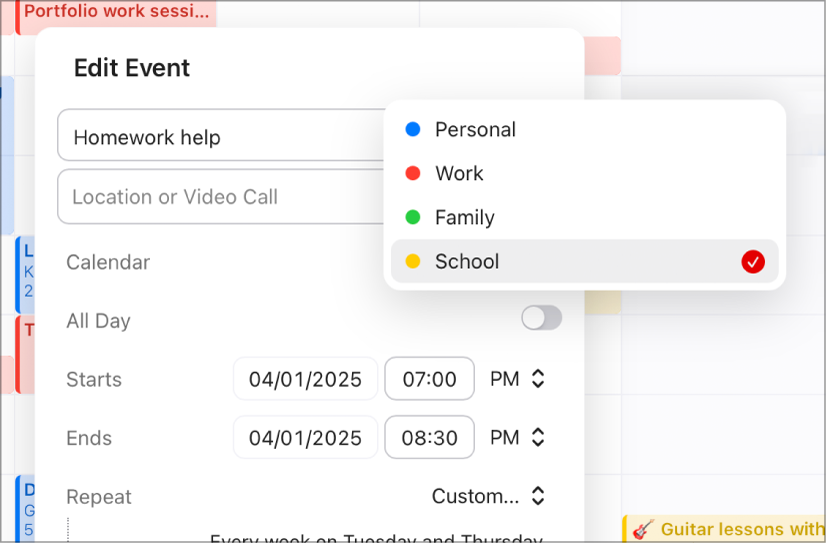
Napomena: Na slici u nastavku prikazan je Kalendar na web-mjestu iCloud.com na računalu. Izgled na tabletu može biti malo drukčiji.
Idite na icloud.com/calendar, a zatim se prijavite u svoj Apple račun račun (ako je potrebno).
Dodirnite ili dvaput kliknite događaj koji želite premjestiti.
Odaberite skočni izbornik Kalendar.
Odaberite kalendar u koji želite premjestiti događaj pa Spremi.
Savjet: Na računalu možete i povući događaj u rubni stupac pa ga ispustiti na kalendar u koji ga želite premjestiti.
Postavke nekog događaja možete promijeniti u bilo kojem trenutku. Dodirnite ili dvaput kliknite događaj da biste ga otvorili i unijeli prilagodbe.